Q
Mac OS の設定確認(POP方式)
A
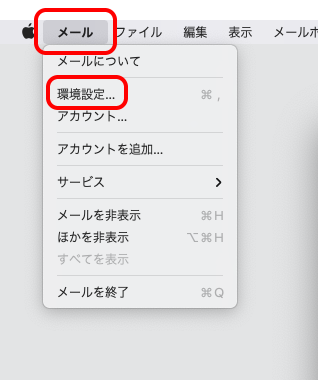
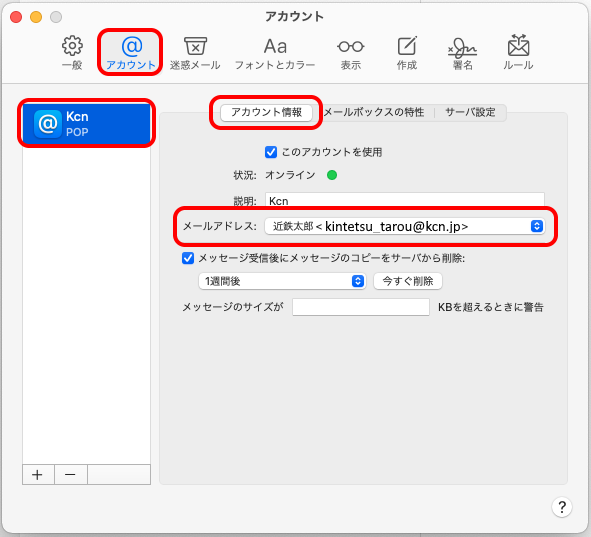
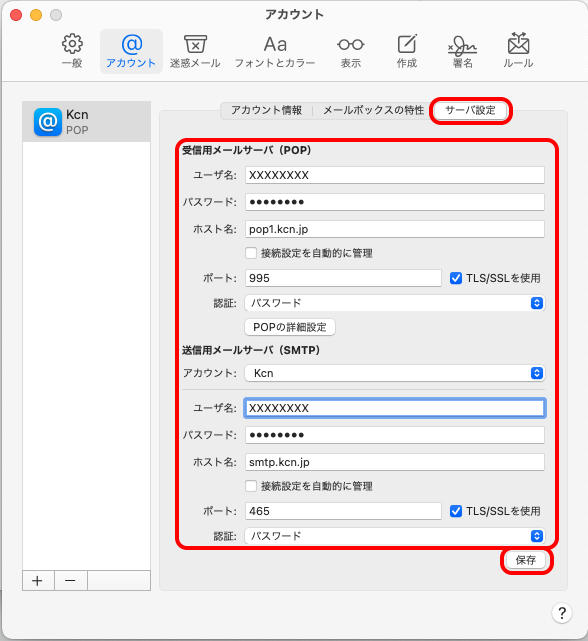
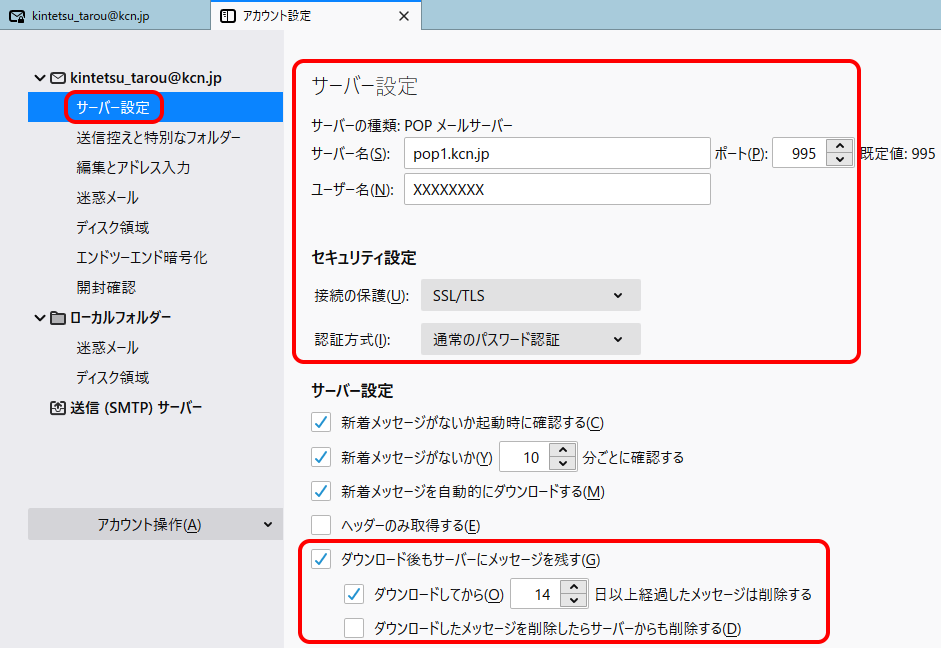
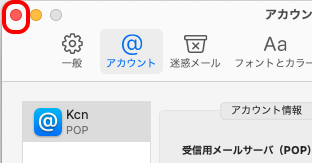
| メールの設定をするためには「アカウント」や「初期パスワード」等の入力が必要です。 【登録のご案内】をお手元にご用意ください。 |
|---|
1.Mailを起動します。
2.メニューから[メール]をクリックし、[環境設定...]をクリックします。
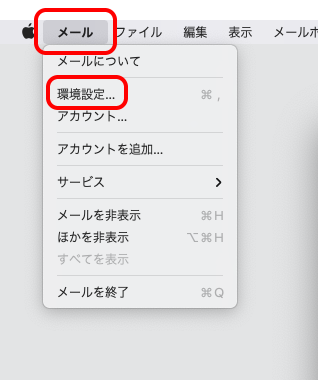
3.【アカウント】画面が表示されます。
上部メニューから[アカウント]をクリックし、左側のアカウント一覧から確認したい設定をクリックします。
[アカウント情報]タブをクリックし、「メールアドレス」が設定を確認したいメールアドレスであることを確認します。
また、「状況」が[オンライン]になっていることを確認します。
[オフライン]の場合はインターネット接続を確認してください。
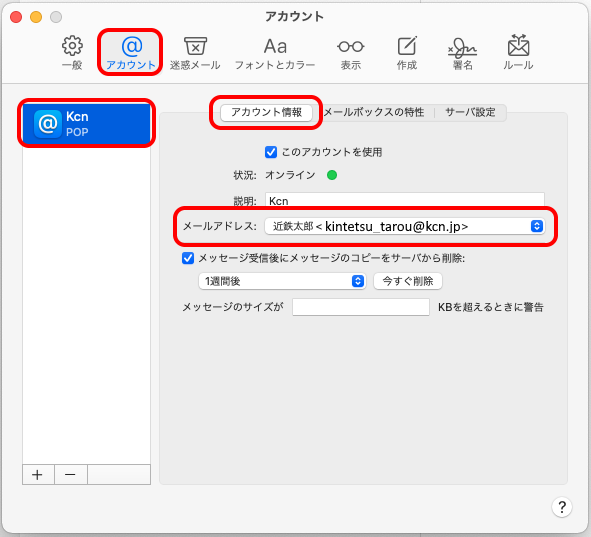
4.メールアドレスの設定を確認します。
表示されているメールアドレスの右側の矢印をクリックし、
[メールアドレスを編集...]をクリックします。
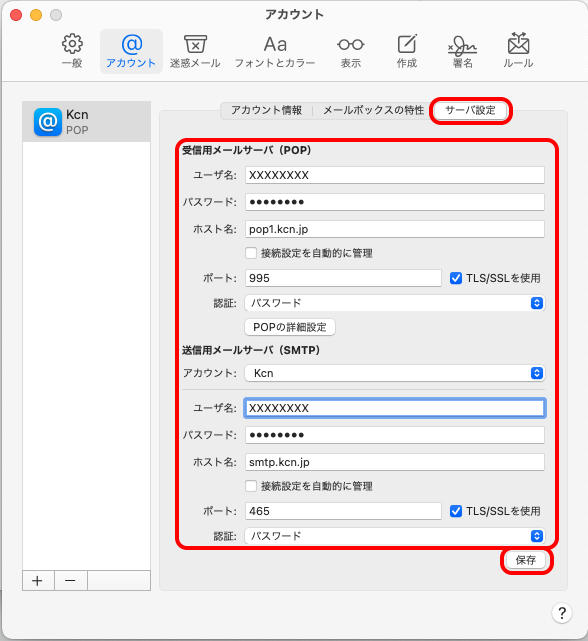
5.以下の表を参照して各項目を確認し、[保存]をクリックします
※メールアドレスの@以降がkcn.jp以外の場合、【登録のご案内】を参照し、
設定を確認してください。
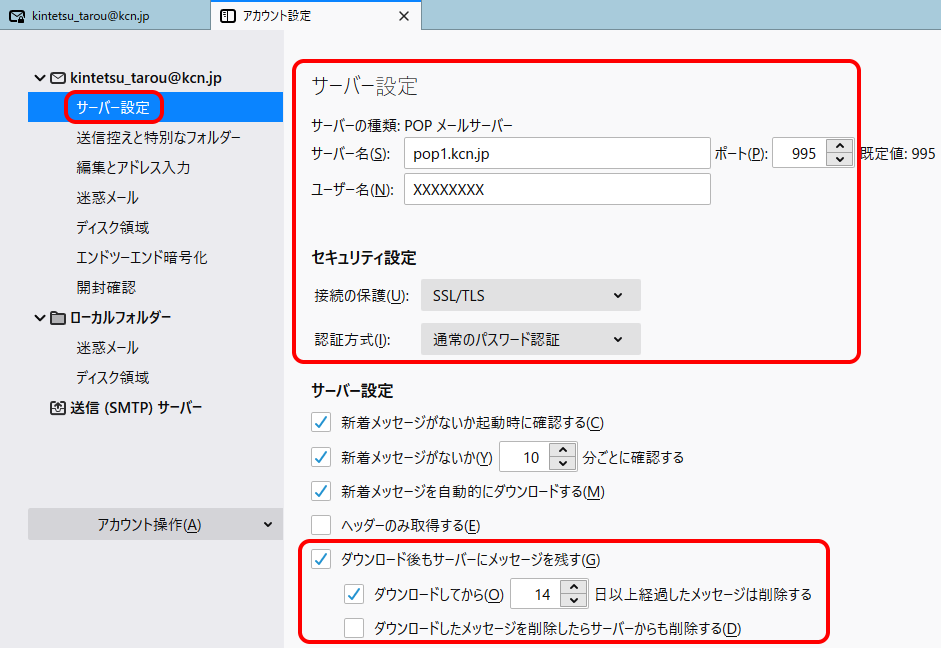
-受信用メールサーバ(POP)-
| ユーザ名 | アカウント |
| パスワード(●で表示されます) | 初期パスワード 変更している場合はそのパスワード |
|
ホスト名 |
受信メールサーバ(POP3/IMAP) ご利用のメールアドレスによって異なりますので、【登録のご案内】をご参照ください。 例) pop1.kcn.jp |
|
接続設定を自動的に管理 |
チェックを外す |
|
ポート |
995 |
|
TLS/SSLを使用 |
チェックを入れる |
|
認証 |
『パスワード』を選択する |
-送信用メールサーバ(SMTP)-
| ユーザ名 | アカウント |
| パスワード(●で表示されます) | 初期パスワード 変更している場合はそのパスワード |
|
ホスト名 |
送信メールサーバ(SMTP) ご利用のメールアドレスによって異なりますので、【登録のご案内】をご参照ください。 例) smtp.kcn.jp |
|
接続設定を自動的に管理 |
チェックを外す |
|
ポート |
465 |
|
TLS/SSLを使用 |
チェックを入れる |
|
認証 |
『パスワード』を選択する |
6.設定が確認できたら、左上の クローズボタンをクリックし、設定を保存します。
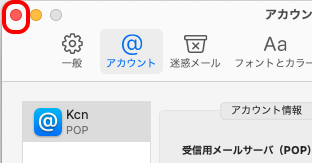
以上でMac OS の設定確認(POP)は終了です。
[回答最終更新日:]












